O que são widgets do WordPress e como adicioná-los ao seu site
Publicados: 2022-10-20Ao montar um site WordPress, é fácil se perder nos detalhes. O sistema de gerenciamento de conteúdo (CMS) oferece tantos recursos e opções que pode ser difícil decidir o que é melhor para o seu site.
Fala-se muito sobre tópicos como quais páginas incluir ou como configurar um cabeçalho e menu de site. No entanto, um recurso um pouco menos falado é o widget.
Felizmente, esse é o foco do nosso artigo de hoje. Vamos detalhar o que são widgets do WordPress, explicar como eles funcionam e oferecer exemplos de como configurar widgets em várias áreas do seu site.
Há muito o que cobrir, então vamos começar.
O que são widgets do WordPress?
Um widget WordPress é um recurso de conteúdo de arrastar e soltar que você pode colocar em praticamente qualquer lugar do seu site WordPress.
Os widgets foram originalmente projetados para dar aos usuários mais controle sobre o conteúdo da barra lateral. Com o tempo, no entanto, a comunidade WordPress encontrou maneiras novas e aprimoradas de usar widgets em um site.
Por exemplo, a maioria dos temas do WordPress agora vem equipada com áreas prontas para widgets que podem ser usadas para exibir todos os tipos de informações úteis.
Isso inclui coisas como feeds de mídia social, formulários de inscrição por e-mail, barras de pesquisa e muito mais. Você pode até usar widgets para criar menus de navegação personalizados em determinadas áreas do seu site.
Em outras palavras, os widgets são ferramentas versáteis que podem ser usadas de várias maneiras para melhorar o design geral e a funcionalidade de um site WordPress.
Como funcionam os widgets do WordPress?
Agora que sabemos o que é um widget WordPress, é hora de dar uma olhada em como eles funcionam.
Na maioria das vezes, trabalhar com widgets é um processo bastante simples. Dito isso, há algumas coisas importantes que você precisa saber antes de mergulhar e adicionar seu primeiro widget.
1. Os widgets exigem uma área pronta para widgets
Como mencionamos anteriormente, nem todos os temas do WordPress vêm equipados com áreas prontas para widgets. Se você quiser usá-los em seu site, certifique-se de verificar e ver se o seu tema tem locais pré-projetados para eles.
Se o seu tema tiver áreas prontas para widgets, você poderá encontrá-las navegando até a seção Aparência → Widgets do painel de administração do WordPress. Aqui, você deve ver uma lista de todas as áreas de widgets disponíveis em seu site, bem como quais estão atualmente preenchidas com conteúdo.
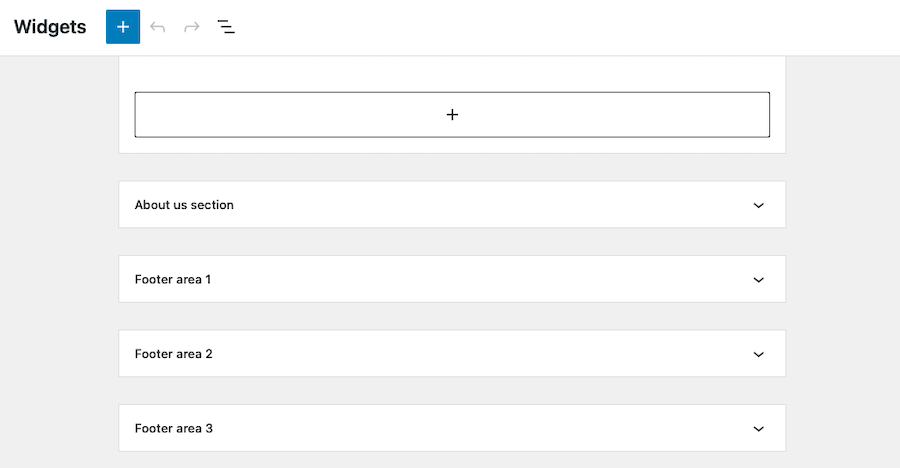
Se você não vir nenhuma área de widget listada, é provável que seu tema não as suporte. Nesse caso, você precisará escolher um tema diferente ou procurar instalar um plug-in do WordPress que possa criar áreas de widget personalizadas para você.
2. Você pode adicionar widgets na seção Aparência → Widgets
A área Aparência → Widgets do painel do WordPress é onde você irá adicionar, remover e gerenciar todos os widgets do seu site.
Para adicionar um novo widget, basta arrastá-lo e soltá-lo da lista de widgets disponíveis no local desejado. Depois de adicionar um widget a uma área, você pode configurar suas configurações para melhor atender às suas necessidades.
Digamos que você queira adicionar um widget de ícone de mídia social ao seu site. Arraste e solte o bloco de ícones sociais onde quiser e clique no widget para abrir seu painel de configurações.
Isso aparecerá no lado direito da página e permitirá que você escolha para quais plataformas de mídia social exibir os links, quantos links mostrar, em que ordem eles devem ser exibidos e muito mais.
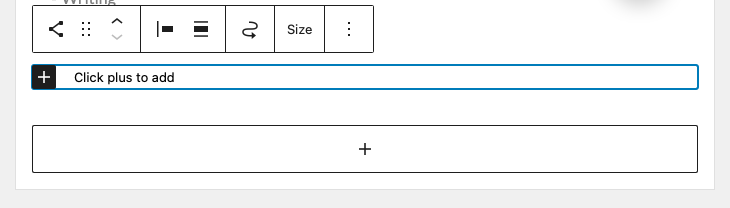
Alguns widgets terão mais configurações do que outros. Por exemplo, um widget de texto simples só permite adicionar conteúdo, enquanto um widget mais complexo, como o widget Jetpack Display WordPress Posts, tem configurações para URL do blog, o número de posts que você deseja exibir, se os links devem ser abertos em uma nova guia, etc.
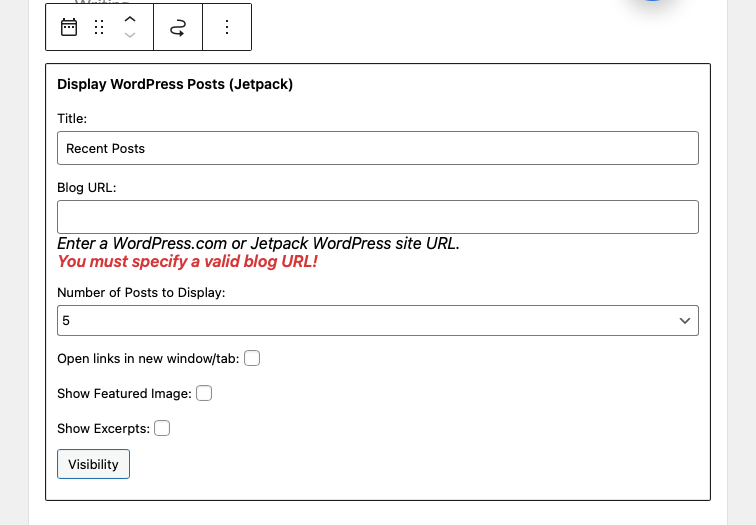
3. Você pode adicionar widgets a várias áreas
Por exemplo, se você deseja exibir um widget de mídia social na barra lateral e no rodapé, basta adicioná-lo a ambas as áreas na seção Aparência → Widgets .
Isso pode ser útil se você quiser garantir que seu conteúdo seja visto pelo maior número possível de pessoas. Também pode ser útil para fins de teste, pois você pode adicionar e remover facilmente widgets de diferentes áreas do seu site sem afetar o restante do seu conteúdo.
Quais são alguns widgets populares do WordPress?
Existem todos os tipos de widgets diferentes do WordPress disponíveis, desde caixas de texto simples até plugins de mídia social complexos. Se você estiver usando um tema de bloco, também poderá adicionar qualquer bloco que desejar a uma área com widgets.
Alguns dos widgets mais populares incluem:
- O widget de ícones de mídia social : Este widget permite exibir links para seus perfis de mídia social de várias maneiras.
- Widgets de feed de mídia social: um widget de feed social permite exibir um feed de seu conteúdo de mídia social em seu site. Isso pode ser útil para promover suas postagens mais recentes e interagir com seu público.
- Uma barra de pesquisa: o widget da barra de pesquisa permite que os visitantes procurem rapidamente um conteúdo específico em seu site. Isso é especialmente útil se você tiver um grande volume de postagens ou páginas.
- Formulários de inscrição por e-mail : um widget de formulário de inscrição por e-mail permite coletar endereços de e-mail de visitantes para que você possa adicioná-los à sua lista de e-mails. Essa é uma ótima maneira de aumentar sua lista e promover seu conteúdo.
- Widgets de calendário: um widget de calendário pode ser útil para exibir eventos ou prazos em seu site.
- Widgets de apresentação de slides: um widget de apresentação de slides permite exibir uma série de imagens em um carrossel giratório. Essa é uma ótima maneira de exibir várias imagens em seu site.
- Widgets de feed RSS: um widget de feed RSS permite exibir o conteúdo mais recente de outro site em seu site. Isso é útil para manter seu conteúdo atualizado e atualizado.
- Widgets meteorológicos: Um widget meteorológico pode ser usado para exibir as condições meteorológicas atuais. Isso é útil para sites que dependem do clima, como um resort de esqui ou um campo de golfe.
Claro, esta é apenas uma pequena amostra dos tipos de widgets que estão disponíveis. Existem centenas de plugins e temas diferentes que oferecem seus próprios widgets personalizados, portanto, faça a devida diligência para encontrar aqueles que melhor atendem às suas necessidades.
Se você estiver usando o Jetpack, terá acesso a alguns widgets e blocos por padrão, incluindo:
- Incorpora para plataformas e serviços sociais externos como Facebook, Instagram, Twitter, Loom, Eventbrite Checkout e Pinterest.
- Widgets de monetização para aceitar pagamentos, integrar com OpenTable e adicionar botões de pagamento.
- Widgets de crescimento para adicionar horário comercial, formulários de contato, integrações do Mailchimp e formulários de inscrição.
- Widgets que permitem adicionar conteúdo especial, como autores, estatísticas de blog, mídia, GIFs, mapas, classificações por estrelas e galerias lado a lado.
Como e onde adicionar widgets do WordPress
Agora que abordamos alguns dos conceitos básicos, vamos dar uma olhada em como você pode realmente adicionar widgets ao seu site WordPress em detalhes.
A seção Aparência → Widgets é onde você encontrará todas as áreas de widgets disponíveis em seu site. Basta clicar no sinal + na área de widgets designada e selecionar um dos widgets disponíveis.
É importante observar, no entanto, que, como os widgets não possuem a funcionalidade de salvamento automático ou revisões, você deve sempre fazer backup do seu site WordPress antes de adicionar novos widgets ou atualizar os existentes.
Aqui está um breve resumo de como adicionar widgets a vários lugares em um site WordPress. Observe que essas instruções pressupõem que você esteja usando o Block Editor em seu site.
1. Na sua barra lateral
Para adicionar widgets à sua barra lateral, basta clicar em Aparência → Widgets e, em seguida, clicar no ícone + e procurar o widget que deseja adicionar.
Neste exemplo, adicionamos um widget de horário comercial à barra lateral.

Por padrão, este widget aparecerá em todas as postagens e páginas. Certifique-se de clicar em Atualizar na parte superior da tela para salvar suas alterações.
2. No seu cabeçalho
Se o seu tema inclui áreas de widgets no cabeçalho, você pode adicionar blocos acessando Aparência → Widgets . Tudo o que você precisa fazer é localizar a seção widgetizada que diz “Cabeçalho” e clicar no sinal + dentro dela para pesquisar e selecionar um widget.
Ou, se você estiver usando um tema de bloco, você pode ir para Appearance → Editor , abrir a lista Template Parts e clicar em Header . Em seguida, você pode arrastar e soltar blocos como faria em qualquer outro lugar do seu site.
3. No rodapé
Se o seu tema inclui áreas de widget no rodapé, você pode adicionar blocos na seção Aparência → Widgets . Basta clicar no sinal + em "Rodapé" e selecionar o widget apropriado para inserir.
Ou, se você estiver usando um tema de bloco, você pode ir para Appearance → Editor , abrir a lista Template Parts e clicar em Footer . Em seguida, você pode arrastar e soltar blocos como faria em qualquer outro lugar do seu site.
4. Em páginas ou postagens específicas
Se você deseja exibir widgets do WordPress condicionalmente (ou seja, mostrar ou ocultar widgets com base em determinadas condições), pode fazê-lo usando o Jetpack. Basta instalar e ativar o plug-in e, em seguida, vá para a seção Aparência → Widgets .
Insira o widget como faria normalmente e clique no ícone de engrenagem no lado direito da tela para acessar as opções de personalização.

A partir daí, role para baixo até a seção Avançado . Clique no menu suspenso e selecione o botão que diz Adicionar nova regra .
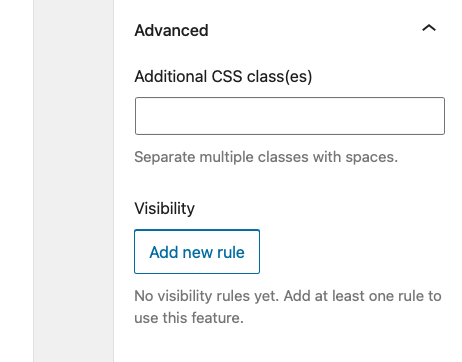
A partir daqui, você pode escolher se deseja mostrar ou ocultar este widget e escolher onde deseja que a regra seja aplicada.
Aqui, selecionamos Mostrar widget na página Serviços e apenas nessa página.
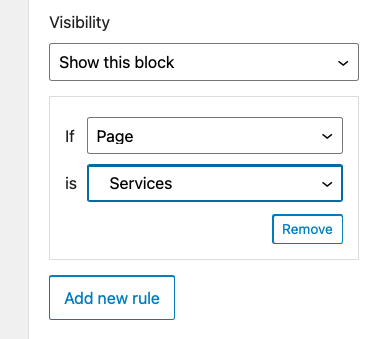
Como sempre, certifique-se de clicar no botão Atualizar na parte superior da tela Widgets para salvar essas alterações.
5. Em categorias ou tags específicas
Isso funciona de maneira semelhante ao processo de configuração de suas preferências para que o widget apareça em determinadas páginas ou postagens.
Insira o widget onde deseja que ele apareça, clique no ícone de engrenagem e role para baixo até Avançado . Clique em Adicionar nova regra e selecione Mostrar este bloco em Visibilidade . Ao lado de Se selecionar Categoria, ao lado de é, selecione as páginas de categoria nas quais você deseja que o widget apareça.

Se quiser que o widget apareça em várias categorias, você precisará definir uma nova regra e repetir esse processo para cada uma. Se você quiser que ele apareça para a maioria das categorias com a exclusão de apenas algumas, seria melhor selecionar Ocultar este bloco e escolher a categoria para a qual deseja ocultar o widget.
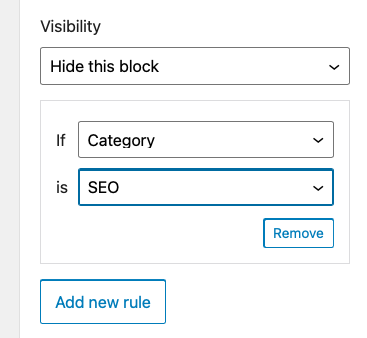
O processo é idêntico para definir regras de visibilidade para tags, data, autor e, se você tiver o WooCommerce instalado, taxonomia.
6. Apenas para usuários logados
Você também pode definir regras de visibilidade para como e quando os widgets aparecem para usuários conectados. Para fazer isso, você executaria as mesmas tarefas descritas anteriormente: insira o widget, clique no ícone de engrenagem, selecione Avançado → Adicionar nova regra .
Em seguida, escolha Mostrar este bloco e, ao lado de Se, selecione Usuário. Ao lado de É, selecione Conectado .
Isso pode ser especialmente útil se você quiser fornecer recursos de gerenciamento e manutenção do site para membros de sua equipe enquanto eles estiverem conectados ou incluir conteúdo exclusivo para membros de seu programa.
7. Apenas em dispositivos ou tamanhos de tela específicos
Há certos casos em que a exibição de widgets (especialmente widgets de barra lateral) seria intrusiva e geralmente atrapalharia. Isso se aplica principalmente a dispositivos móveis como smartphones e tablets.
Nesses casos, ocultar widgets em todos os dispositivos móveis – ou optar por exibi-los apenas em dispositivos com um determinado tamanho de tela – é uma ótima maneira de evitar esse problema.
Para fazer isso, você precisará de um plugin. Widget Options é ideal para o trabalho.
Para instalá-lo, vá para Plugins → Adicionar novo e procure por “Opções de widget”. Instale o plug-in e clique em Ativar .
Em seguida, vá para Aparência → Widgets e selecione o widget para o qual deseja aplicar regras especiais de exibição de dispositivo/tamanho de tela.
Neste caso, selecionamos o widget de Pesquisa. Você pode ver como o plugin Widget Options adicionou vários controles de visibilidade.
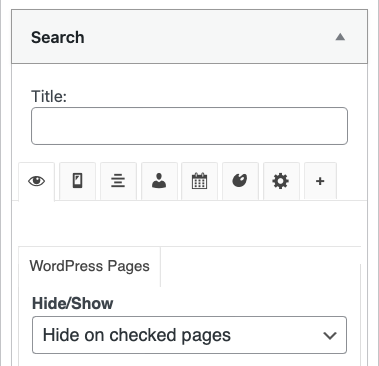
Aqui, clique na guia com o ícone do dispositivo. Selecione em quais dispositivos você deseja ocultar o widget e clique em Salvar .
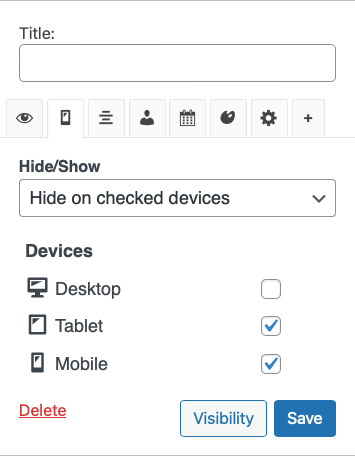
Como adicionar uma nova área de widget no WordPress
Em alguns casos, você pode querer adicionar uma área totalmente nova com widgets ao seu site WordPress. A primeira coisa que você precisa fazer é fazer backup do seu site antes de fazer qualquer alteração. E você também deve trabalhar com um tema filho para evitar contratempos.
Em seguida, você precisará adicionar uma nova área de widget ao seu arquivo functions.php . Você pode fazer isso adicionando o seguinte código, conforme detalhado pela Qode Magazine:
function register_custom_widget_area() { register_sidebar( array( 'id' => 'new-widget-area', 'name' => esc_html__( 'My new widget area', 'theme-domain' ), 'description' => esc_html__( 'A new widget area made for testing purposes', 'theme-domain' ), 'before_widget' => '<div class="widget %2$s">', 'after_widget' => '</div>', 'before_title' => '<div class="widget-title-holder"><h3 class="widget-title">', 'after_title' => '</h3></div>' ) ); } add_action( 'widgets_init', 'register_custom_widget_area' );Agora que você tem sua nova área registrada em functions.php , você pode começar a adicionar widgets a ela na tela Aparência → Widgets em seu painel do WordPress.
Se você estiver usando o Block Editor, clique no sinal + abaixo da nova área de widget e adicione widgets como faria normalmente.
Depois de fazer isso, você ainda precisará adicionar um pouco de código adicional a um dos arquivos do seu tema para que a nova área widgetizada apareça em seu site. Coloque o seguinte trecho de código (novamente da Qode Magazine) no arquivo apropriado, por exemplo footer.php , sidebar.php , etc:
<?php if ( is_active_sidebar( 'new-widget-area' ) ) : ?> <div class="new-widget-area"> <?php dynamic_sidebar( 'new-widget-area' ); ?> </div> <?php endif; ?>Como exportar e importar widgets do WordPress
Em alguns casos, pode ser necessário exportar e importar widgets do WordPress. Por exemplo, você pode querer mover widgets de um site WordPress para outro.
Exportar e importar widgets do WordPress é um processo simples. Primeiro, você precisa instalar e ativar um plugin para ajudar. Você pode usar o plugin Widget Options discutido acima para realizar esta tarefa.
Vá para Configurações → Opções de widget e clique em Ativar ao lado de Importar e exportar widgets .
Em seguida, vá para Ferramentas → Importar/Exportar Widgets .
As opções apresentadas são super simples. Você pode exportar widgets para fazer upload para outro site ou importar widgets que já tenha baixado de outro lugar.
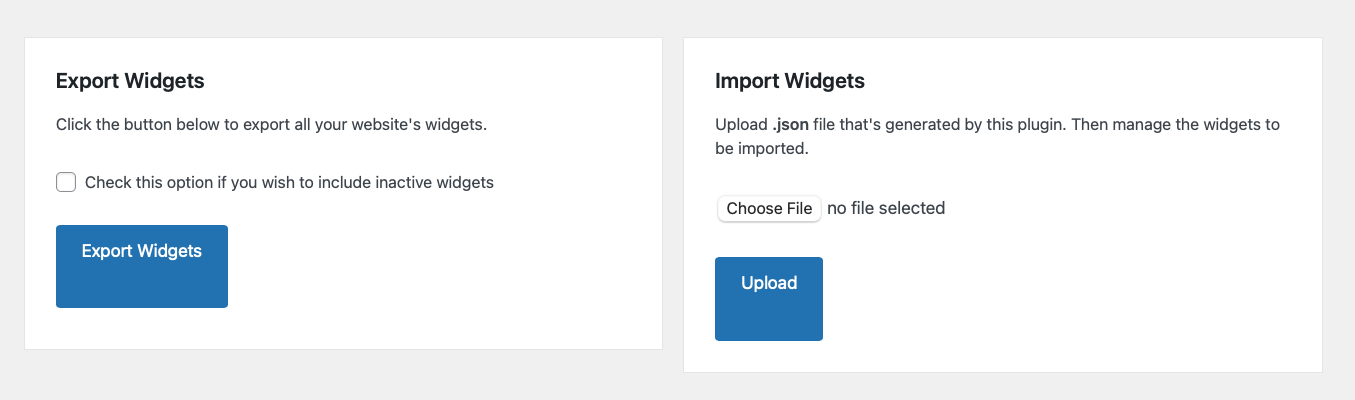
Selecione o(s) arquivo(s) que você gostaria de enviar ao importar. Ou selecione onde deseja salvar os arquivos exportados em seu computador. Isso é tudo o que há para isso.
Outros plugins estão disponíveis que também executam essa mesma função, incluindo o plugin Widget Importer & Exporter.
Como desativar widgets no WordPress
Em alguns casos, pode ser necessário desabilitar widgets no WordPress. Por exemplo, você pode querer desabilitar o widget de Postagens Recentes se você não publicar conteúdo com muita frequência.
Desativar widgets no WordPress leva apenas algumas etapas. Enquanto estiver logado no painel do WordPress, vá para Aparência → Widgets e clique no que você deseja desativar. Se você quiser se livrar do widget completamente - incluindo qualquer personalização ou configuração que você configurou - basta clicar no widget e pressionar backspace ou delete no teclado.
No entanto, se você quiser manter as configurações atribuídas a este widget, arraste-o clicando no ícone de arrastar e colocando-o na seção Widgets inativos .
Perguntas frequentes sobre widgets do WordPress
Agora que você aprendeu a usar os widgets do WordPress de forma eficaz, vamos responder a algumas perguntas frequentes.
Por que meus widgets do WordPress não estão sendo exibidos?
Se seus widgets do WordPress não estiverem sendo exibidos, o motivo mais provável é que você não adicionou nenhum widget à sua barra lateral. Para corrigir isso, vá para Aparência → Widgets e adicione um elemento à área widgetizada que você deseja.
Outra razão pela qual seus widgets do WordPress podem não estar sendo exibidos é porque seu tema não suporta widgets. Se for esse o caso, você precisa mudar para um tema WordPress pronto para widget ou adicionar manualmente uma área de widget ao seu site, conforme descrito acima.
Por que meus widgets do WordPress não estão sendo atualizados?
Se você estiver adicionando novos widgets ou atualizando widgets existentes e as alterações não forem refletidas em seu site, a causa mais provável é o armazenamento em cache. O armazenamento em cache permite que os navegadores forneçam cópias salvas do seu site para visitantes recorrentes, para que ele carregue muito mais rápido. No entanto, isso pode ocasionalmente causar atrasos temporários na exibição de suas atualizações em seu site.
Se você estiver usando um plug-in de cache, precisará limpar o cache para ver as alterações em seu site. Se isso ainda não funcionar, talvez seja necessário verificar o cache do seu provedor de hospedagem ou limpar o cache do seu próprio navegador.
Por que a área de widgets não aparece no painel de administração?
Se você não vir a área de widgets no painel de administração do WordPress, provavelmente é porque seu tema não suporta widgets. Nesse caso, você precisa mudar para um tema WordPress pronto para widget.
Como posso alterar o tamanho de um widget do WordPress?
O tamanho de um widget do WordPress é determinado pelo tema que você está usando. Se você quiser alterar o tamanho de um widget, precisará editar a folha de estilo do seu tema. Ou você pode usar um plugin como Widget Options para definir as dimensões específicas de cada widget.
Mas com um tema de bloco, em vez de editar o código do seu tema, você pode usar o Editor do WordPress para fazer alterações no modelo. Por exemplo, se você tiver um bloco de categorias de postagem em seu rodapé, basta abrir o modelo de rodapé e editar as dimensões desse bloco específico com apenas alguns cliques - sem necessidade de código! Na verdade, você pode controlar significativamente mais aspectos com o Editor WordPress do que com áreas de widgets. Personalize tudo, desde a fonte e a cor do plano de fundo até a aparência do botão.
Onde os widgets são armazenados no banco de dados do WordPress?
Os widgets são armazenados na tabela wp_options sob o nome widget_sidebars . Se você deseja visualizar todos os widgets que estão atualmente ativos em seu site, você pode usar a seguinte consulta SQL:
SELECT * FROM wp_options WHERE option_name LIKE '%widget%'Esta consulta mostrará todos os registros da tabela wp_options que possuem a palavra “widget” em seu option_name .
Os widgets do WordPress tornam meu site lento?
Não, os widgets do WordPress não diminuem a velocidade do seu site. No entanto, se você estiver usando muitos widgets, isso poderá deixar seu site confuso e afetar a experiência do usuário. Não se empolgue com widgets excessivos.
Qual é a diferença entre um widget e um plugin?
Um plugin do WordPress é um software que você pode instalar em seu site para adicionar novos recursos e funcionalidades. Widgets são pequenos blocos de conteúdo que você pode adicionar às barras laterais do seu site e outras áreas prontas para widgets. Ao contrário dos plugins, os widgets não precisam ser instalados e ativados. No entanto, você pode instalar plugins para adicionar widgets e blocos adicionais ao seu site.
Widgets vs blocos do WordPress – qual usar e quando?
Os widgets e blocos do WordPress são duas maneiras diferentes de adicionar conteúdo e funcionalidade ao seu site. Os widgets são mais antigos e existem desde a versão 2.2 do WordPress. Os blocos, por outro lado, foram introduzidos no WordPress versão 5.0.
Widgets são pequenos pedaços de conteúdo que você pode adicionar às barras laterais do seu site e outras áreas prontas para widgets. Os blocos são semelhantes aos widgets, pois adicionam tipos específicos de conteúdo ao seu site. O editor de widgets baseado em blocos foi introduzido para trazer blocos para ainda mais áreas do WordPress, incluindo a barra lateral, cabeçalho e rodapé.
Contanto que você esteja usando um tema que suporte o Block Editor, você pode usar blocos em qualquer lugar. Você não está limitado apenas a áreas com widgets - mas você pode colocar um bloco em uma área com widgets.
Em muitos casos ao longo deste artigo, usamos esses termos de forma intercambiável.
Comece com os widgets do WordPress
Esperamos que você tenha achado este tutorial útil e que você entenda o que são widgets do WordPress e como adicioná-los ao seu site. Há muitos widgets divertidos e úteis para explorar. Divirta-se criando um ótimo site para seus visitantes e explorando possibilidades ilimitadas com o WordPress!
